Com comprovar la versió de Java al vostre Mac
Autora:
Robert Simon
Data De La Creació:
15 Juny 2021
Data D’Actualització:
1 Juliol 2024

Content
- etapes
- Mètode 1 Comproveu les preferències del sistema
- Mètode 2 Comproveu la versió amb el lloc web Java
- Mètode 3 Obtenir informació amb un terminal
Pot passar que per executar un programari determinat necessiteu una determinada versió de l’entorn Java al vostre ordinador. Podeu consultar fàcilment la versió de Java instal·lada al vostre Mac mitjançant les preferències del sistema, a través del lloc web de Java o més simplement amb un simple comandament al terminal del vostre ordinador.
etapes
Mètode 1 Comproveu les preferències del sistema
-
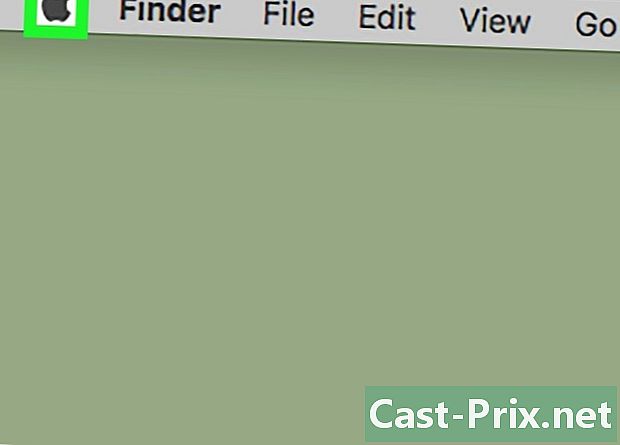
Feu clic a icona
des del vostre Mac. Aquesta icona de la poma es troba a la part superior esquerra de la barra de menús de l’ordinador. Això obrirà un menú desplegable. -
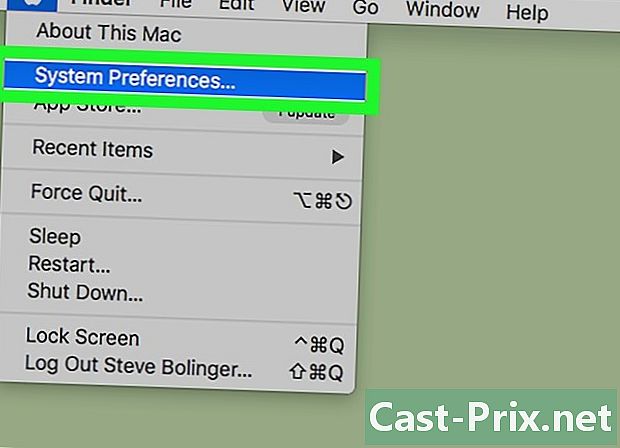
Feu clic a l’opció etiquetada Preferències del sistema. Aquesta opció se situa en segona posició al menú desplegable. -
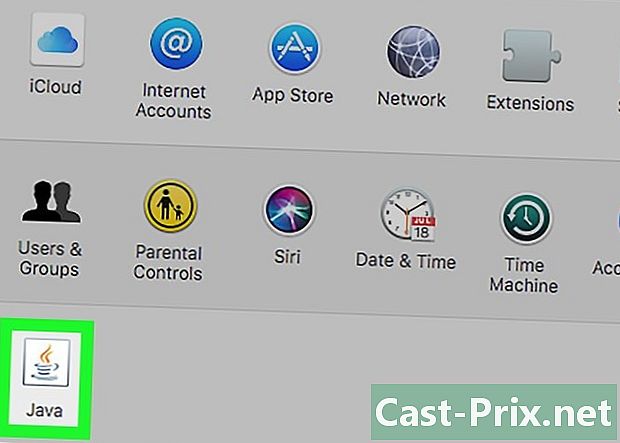
Feu clic a la icona de Java. Aquesta icona representa una tassa de cafè de color taronja i blau. Aquest clic obrirà el tauler de control de Java en una nova finestra.- Si no veieu la seva icona, vol dir que l’entorn Java no està instal·lat al vostre dispositiu.
-

Feu clic al botó Actualitza a la part superior de la pantalla. La finestra que es mostrarà us informarà del número de versió de Java instal·lat al vostre ordinador i si cal actualitzar-lo.- Si hi ha disponible una actualització Java per al sistema, seguiu les instruccions que se us proporcionaran per portar la versió instal·lada al nivell recomanat del vostre sistema. També podeu marcar la casella esmentant Comproveu automàticament si hi ha actualitzacions. D’aquesta manera, la vostra versió de Java s’actualitzarà automàticament un cop estigui disponible una actualització.
Mètode 2 Comproveu la versió amb el lloc web Java
-
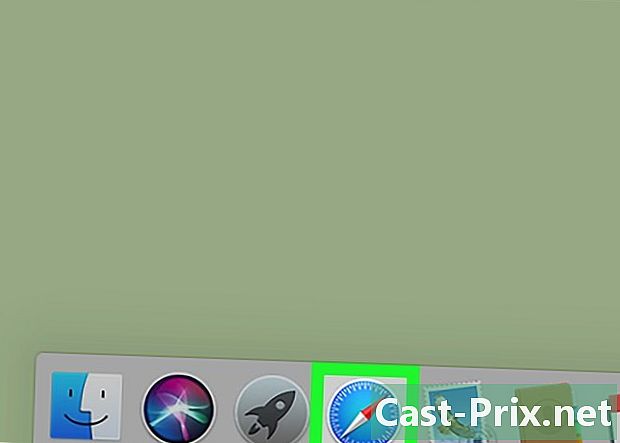
Obriu el navegador Safari al vostre Mac. El navegador es representa amb una icona que simbolitza una brúixola blava a la barra de tasques. -
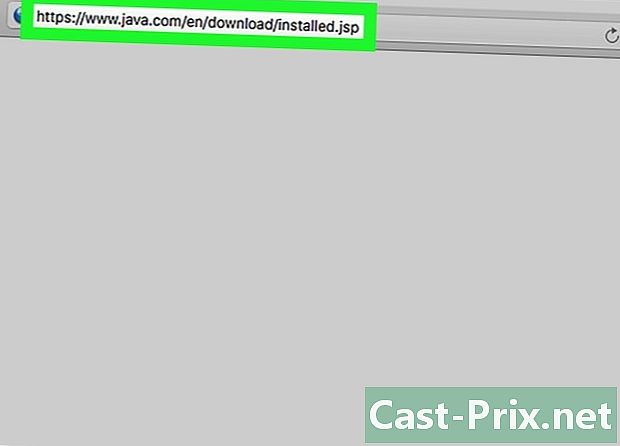
Anar a la Lloc web de Java. entrar
https://www.java.com/en/download/installed.jsp a la barra d’adreces del navegador i després premeu la tecla entrada del teu teclat. -
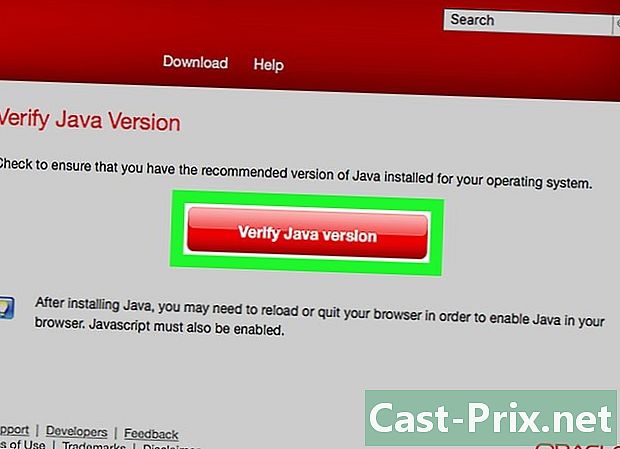
Feu clic a sobre Comproveu la versió de Java. Aquest botó vermell es troba al centre de la pàgina. Fent clic sobre ella, s’obrirà una finestra que us demanarà si esteu d’acord a llançar Java en aquesta pàgina. -
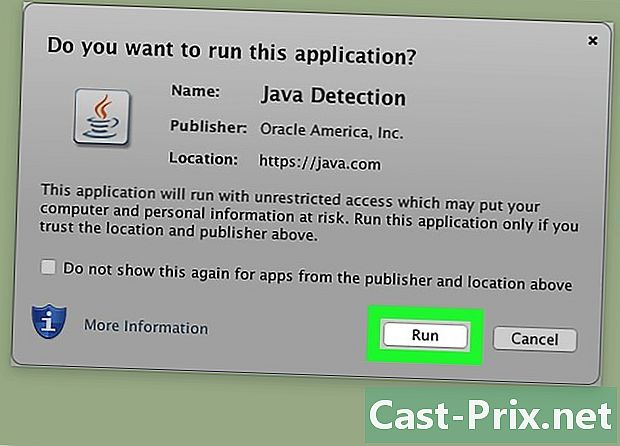
Feu clic a sobre Inicieu Java, per confirmar. El lloc web detectarà per si sol la versió de Java que funciona en el vostre sistema i us recomanarà que l’actualitzeu si cal.
Mètode 3 Obtenir informació amb un terminal
-
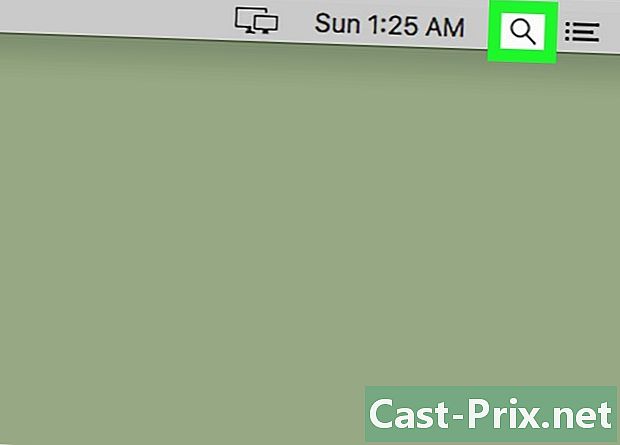
Feu clic a la icona Spotlight
. Es troba a la part superior dreta de la barra de menús. Veureu una barra de cerca que us permetrà localitzar el terminal al vostre ordinador. -
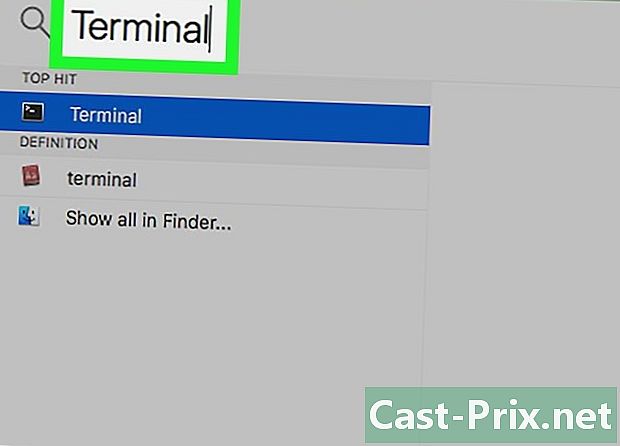
entrar terminal a la barra de cerca. Veureu a la barra de cerca els resultats corresponents al progrés de l'escriptura. -
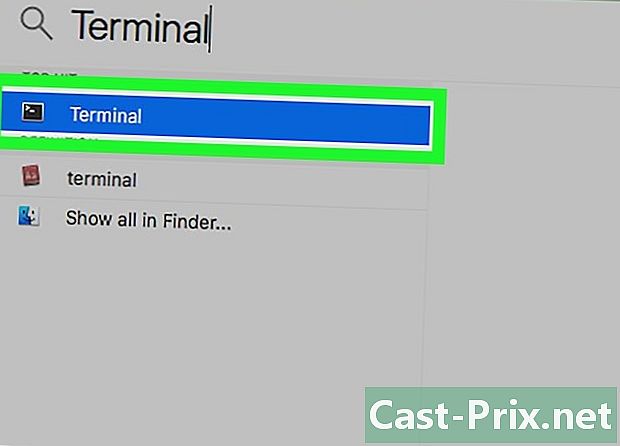
Feu doble clic al terminal
. Aquesta icona representa un petit quadre negre que conté un indicador d'ordres al cantó superior dret. Aquesta acció obrirà el terminal de control del vostre Mac. -
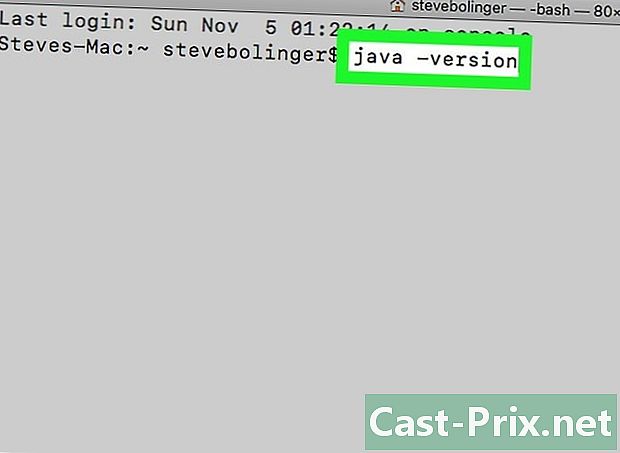
entrar java -versió després premeu la tecla entrada. Aquesta ordre mostrarà al terminal el número de versió de Java instal·lat al vostre ordinador.

